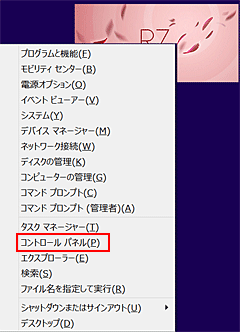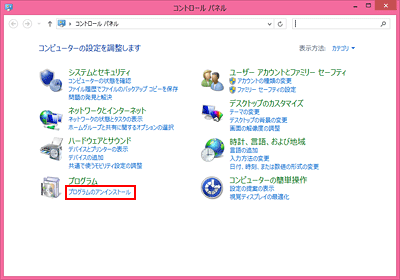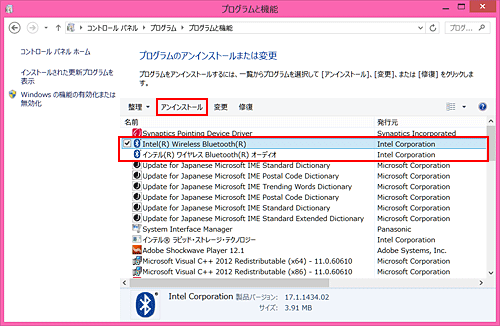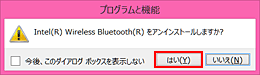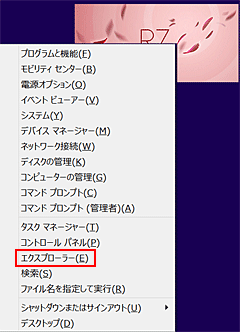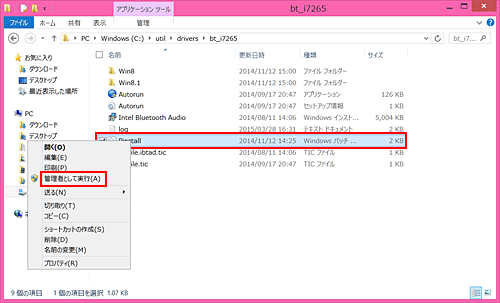| タイトル | [Windows 8] Bluetoothドライバー(Intel(R) Wireless)の再インストール方法(CF-RZ4、MX4、SX4、NX4、LX4シリーズ) | |
|---|---|---|
| 最終更新日 | 2015/06/16 | 管理NO:003930 |
| 対象OS |
Windows 8.1
|
|
| 対象シリーズ |
|
|
Windows 8環境で、Bluetoothドライバー(Intel(R) Wireless)の再インストール方法を教えてください。
下記の手順で実施してください。
※管理者権限のあるユーザーで実施してください。
※管理者権限のあるユーザーで実施してください。
| 1.Bluetoothソフトウェア/ドライバーをアンインストールする |
|---|
|
インストールされているBluetoothドライバーを一旦、アンインストールします。 既にアンインストール済みの場合は、「2.Bluetoothソフトウェア/ドライバーをインストールする」をご参照ください。
|
| 2. Bluetoothソフトウェア/ドライバーをインストールする |
|---|
Bluetoothソフトウェア/ドライバーをインストールします。
|


 このページを印刷する
このページを印刷する